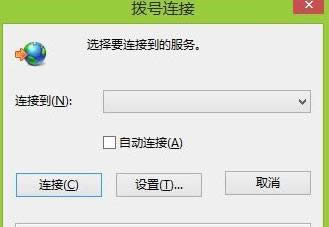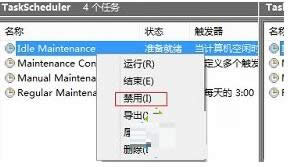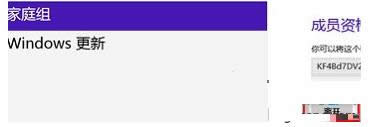Win 8系统完全关闭taskhost.exe进程的办法介绍
发布时间:2022-04-08 文章来源:xp下载站 浏览:
|
随着电脑硬件和软件的不断升级,微软的Windows也在不断升级,从架构的16位、16+32位混合版(Windows9x)、32位再到64位, 系统版本从最初的Windows 1.0 到大家熟知的Windows 95、Windows 98、Windows ME、Windows 2000、Windows 2003、Windows XP、Windows Vista、Windows 7、Windows 8、Windows 8.1、Windows 10 和 Windows Server服务器企业级操作系统,不断持续更新,微软一直在致力于Windows操作系统的开发和完善。现在最新的正式版本是Windows 10。 最近,有位Win8系统用户发现自己电脑非常卡,当他打开Windows任务管理器查看后,着实吓他一跳,他发现taskhost.exe进程在任务管理器中占用CPU非常高,达到50%(如下图标红处)那么,taskhost.exe进程到底是什么进程?能不能关闭它呢?针对这一串的问题,现在小编就在本文中来和大家详细道来,一起来看下文具体内容吧。
其实,taskhost.exe进程是Windows系统自带的一个进程,是负责Windows系统运行计划的,简单的来说也可以称作计划任务程序,这个程序也是Windows系统的新特色,通过此程序可以定时设置系统中的相关操作,让操作系统到时间就执行您所设置的相关操作非常方便,如果关闭此进程计划的定时任务就会失效。但是有时候 taskhost.exe进程能够占到一半的cpu使用量,这时我们就需要将其关闭。 解决方法一:禁用自动维护 1、右击桌面这台电脑图标,菜单中选择“管理”; 2、在管理工具界面,点开“任务计划程序”,依次展开 Microsoft-〉Windows-〉TaskScheduler,在右侧窗口,对着Idle Maintenance和Regular Maintenance两项任务;点击选中后,分别单击右键,菜单中选择“禁用”。
解决方法二:关闭家庭组 1、利用鼠标手势调出Charm栏,点击“设置”; 2、出现的新界面,点击“更改电脑设置”; 3、在电脑设置界面,点击“家庭组”,然后在右侧窗口找到并点击“离开”。
如果你电脑中也发现taskhost.exe进程的话,那就果断地按照上述介绍的两种方法来关闭它吧,希望可以帮助到大家。需要了解更多这方面的内容不妨来小鱼一键重装系统官网。 Microsoft Windows,是美国微软公司研发的一套操作系统,它问世于1985年,起初仅仅是Microsoft-DOS模拟环境,后续的系统版本由于微软不断的更新升级,不但易用,也慢慢的成为家家户户人们最喜爱的操作系统。
|